A To-Do sáv az egyik ablaktábla, amelyet hozzáadhat a PC-hez vagy laptophoz készült Outlookhoz. A To-Do sávon megjelenítheti közelgő naptáreseményeit, feladatlistáját vagy kedvenc névjegyeit.
Megjegyzés: A To-Do sáv funkció nem érhető el az Új Windows Outlook ügyfélprogramban. Hasonló funkciók azonban a Mai nap gombra kattintva érhetők el. További információt a Mai nap használata az Outlookban című témakörben talál.
A To-Do sáv be- és kikapcsolása
-
A To-Do sáv megjelenítéséhez válassza a Nézet > To-Do sáv lehetőséget.
-
Válassza a Naptár, Feladatok vagy Kapcsolatok lehetőséget. Kiválaszthatja a To-Do sávon megjelenítendő elemtípust, két elemtípust vagy mind a három elemet.
-
A To-Do sáv kikapcsolásához válassza a Nézet > To-Do Sáv > Ki lehetőséget.
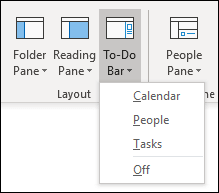
A To-Do sáv testreszabása
A To-Do sáv szakaszai a hozzáadott sorrendben jelennek meg. Így ha hozzáadta a Naptár szakaszt, majd a Feladatok szakaszt, majd a Kapcsolatok szakaszt, akkor azok ebben a sorrendben jelennek meg. Ha módosítani szeretné a sorrendet, be kell zárnia a különböző szakaszokat, és újra fel kell vennie őket abban a sorrendben, amelyben meg szeretné jeleníteni őket.
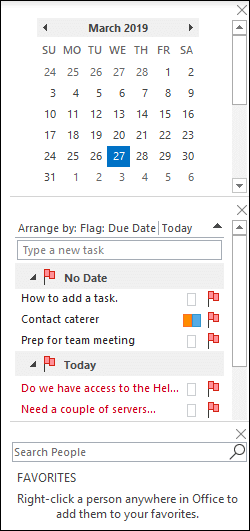
Ha például hozzáadta a Feladatok nézetet, majd a Kapcsolatok nézetet, majd a Naptár nézetet, és alul helyett a To-Do sáv tetején szeretné megjeleníteni a Naptár nézetet, kövesse az alábbi lépéseket.
-
A Feladatok nézet elrejtéséhez válassza a Nézet > To-Do Sáv > Feladatok lehetőséget.
-
Válassza a Nézet > To-Do sáv > Kapcsolatok lehetőséget a Kapcsolatok nézet elrejtéséhez.
-
Most már csak a Naptár nézetnek kell megjelennie.
-
A Nézet > To-Do Sáv > Kapcsolatok lehetőséget választva közvetlenül a Naptár nézet alá helyezheti a Kapcsolatok nézetet.
Vagy
Válassza a Nézet > To-Do Sáv > Feladatok lehetőséget a Feladatok nézet közvetlen elhelyezéséhez a Naptár nézetben.
A feladatok rendezési sorrendjének testreszabása a To-Do sávon
Ha testre szeretné szabni a tevékenységelemek rendezési sorrendjét a To-Do sávon, kövesse az alábbi lépéseket.
-
A To-Do sáv tevékenységterületének tetején kattintson a Rendezés szempontja: Megjelölés: Határidő elemre, majd válassza az Elrendezés szempontja lehetőséget a tevékenységek rendszerezésének módosításához.
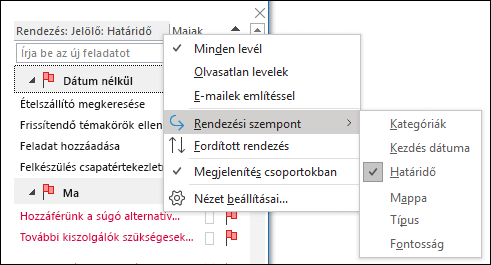
-
Ha a feladatokat az ellenkező sorrendben szeretné rendezni, válassza a To-Do sáv jobb oldalán található felfelé vagy lefelé mutató nyilat a rendezési sorrend megfordításához.
A To-Do sáv Kapcsolatok szakaszában megjelenő névjegyek módosítása
A Kedvencek közé felvett összes partner megjelenik a To-Do sáv Kapcsolatok szakaszában.
-
Ha partnert szeretne felvenni a Kedvencek közé, kattintson a jobb gombbal a személy nevére egy e-mailben vagy a Névjegyek mappában, és válassza a Hozzáadás a kedvencekhez parancsot. Ha engedélyezte ezt a szakaszt, az adott személy megjelenik a To-Do sáv Kapcsolatok szakaszában.
-
Ha el szeretne távolítani egy partnert a Kedvencek közül, kattintson a jobb gombbal a személy nevére a To-Do sávon, és válassza az Eltávolítás a kedvencekből parancsot. Ez a személy továbbra is a Névjegyek sávon van, de nem jelenik meg a To-Do sávon.
Megjegyzés: A To-Do sáv naptárszakasza nem szabható testre.










